
ヤマハルータ RTX830のIPoEインターネット接続設定手順
・ヤマハルータを使って、IPoEインターネット接続設定を行いたい
本記事はこんな疑問に答える記事です。
※RTX830以外のヤマハルータでも設定可能です。
本記事の内容は、ヤマハルータRTX830、回線:biglobe / IPoE / 動的IP / v6プラス で実施した設定手順になります。
設定したい回線に合わせてパラメータは変更してください。
今回紹介する方法で以下のように、ヤマハルータRTX830を使って、IPoEインターネット接続が可能となります。👇
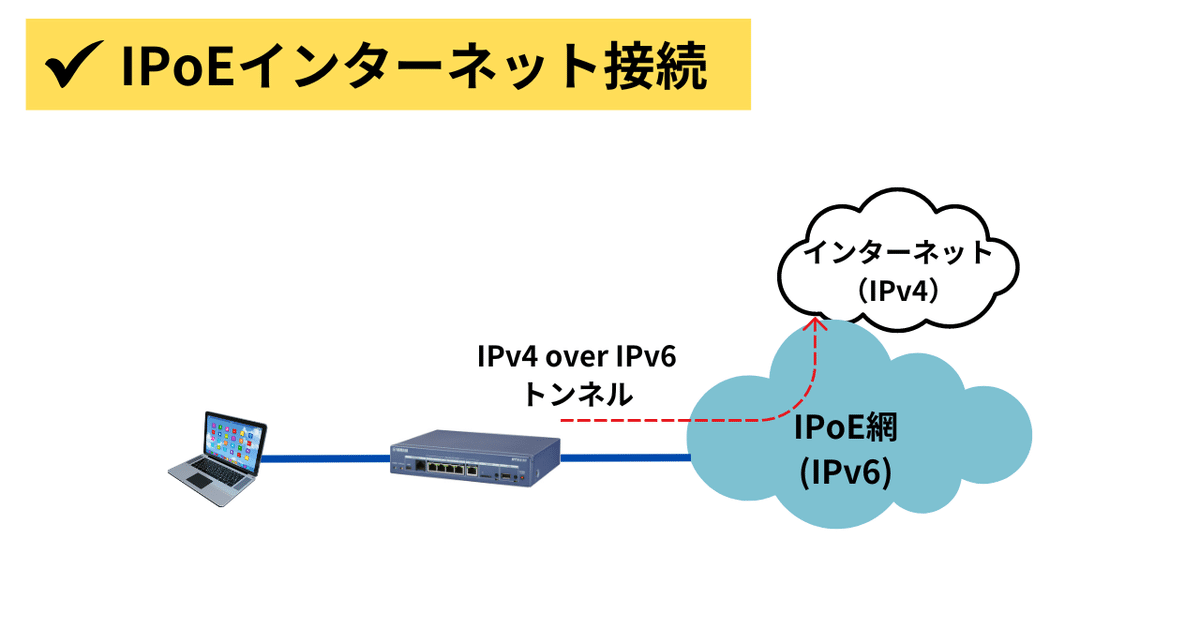
それでは早速、設定手順を説明します。
ヤマハルータの LAN ポートとパソコンを LAN ケーブルで接続します。
パソコンで Web ブラウザを起動し、アドレスバーに「http://192.168.1.100」と入力してWebGUI画面にアクセスします。
細かい手順を図付きで以下に解説します。
(1) [かんたん設定] → [プロバイダー接続]の順に選択し、「新規」をクリックします。👇

(2) [WAN]を選択し、「次へ」をクリックします。👇

(3) 「次へ」をクリックします。👇

(4) [IPv6 IPoE接続]を選択し、「次へ」をクリックします。

(5) 設定名に任意の名前(例:IPoE)を入力し、ひかり電話の契約 [契約していない]を選択、IPv4 over IPv6 トンネルの設定で「v6プラス」を選択して、「次へ」をクリックします。👇

(6) [v6プラス IPv4/IPv6インターネットサービス]を選択し、「次へ」をクリックします。👇
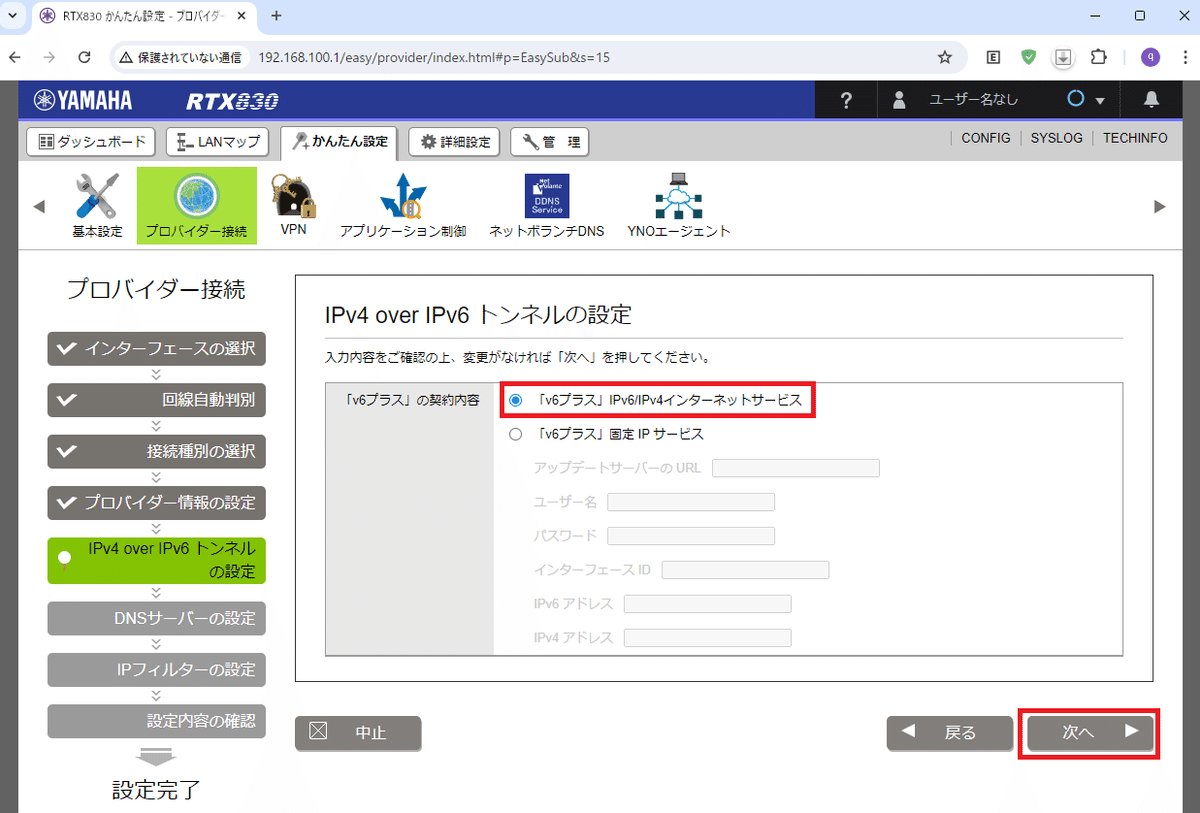
(7) 「次へ」をクリックします。

(8) 「推奨のIPフィルタを設定する」を選択し、「次へ」をクリックします。👇

(9) 設定内容をチェックし、「設定の確定」をクリックします。👇
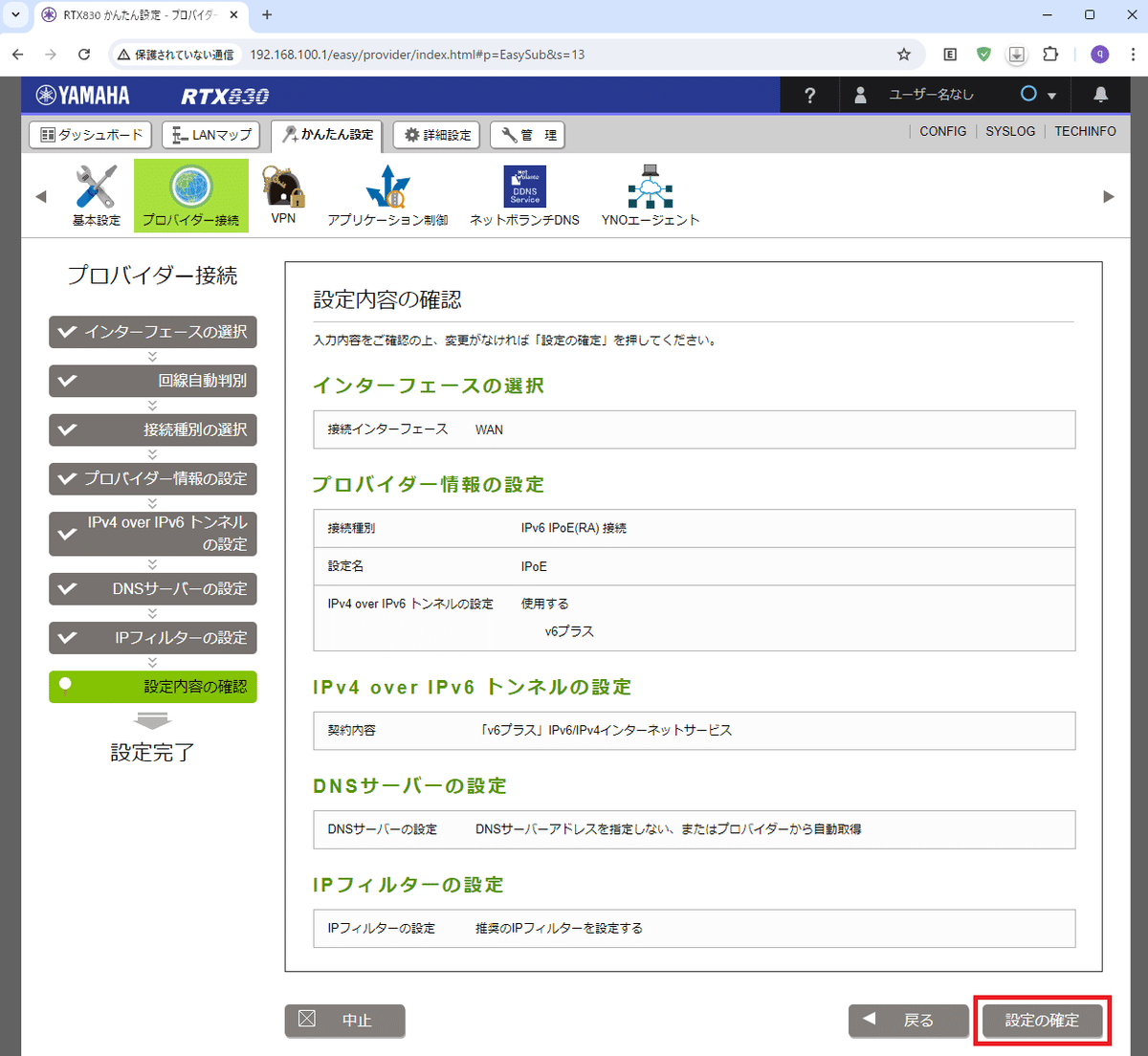
以上の設定で、RTX830を使ってIPoEインターネット接続が可能となります。
この記事が気に入ったらサポートをしてみませんか?
